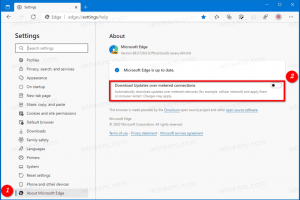विंडोज 8.1 और विंडोज 8 में अपने वायरलेस नेटवर्क प्रोफाइल का बैकअप कैसे लें
हाल ही में हमने एक उपयोगी टिप को कवर किया है ब्लैक लिस्ट या व्हाइट लिस्ट बनाने के लिए विंडोज 8 में वायरलेस नेटवर्क को कैसे फ़िल्टर करें. आज मैं साझा करना चाहूंगा कि आप अपने वायरलेस नेटवर्क कॉन्फ़िगरेशन (अधिकृत SSIDs, सहेजे गए पासवर्ड आदि) को एक फ़ाइल में कैसे बैकअप कर सकते हैं। जब आप Windows को पुनर्स्थापित करते हैं, तो आप उस फ़ाइल से अपने वायरलेस कनेक्शन कॉन्फ़िगरेशन को पुनर्स्थापित कर सकते हैं।
वायरलेस प्रोफाइल का बैकअप कैसे बनाएं
एक बैकअप बनाने के लिए, आपको एक खोलने की जरूरत है उन्नत कमांड प्रॉम्प्ट और वहां सभी कमांड टाइप करें।
आइए पहले देखें कि आपने विंडोज 8 में कौन से वायरलेस प्रोफाइल को स्टोर किया है। निम्न आदेश टाइप करें:
netsh wlan प्रोफाइल दिखाएं
यह आपको उपलब्ध प्रोफाइल दिखाएगा:
अब इनका बैकअप बनाते हैं।
सभी प्रोफाइल का बैकअप लेने के लिए, निम्नलिखित दर्ज करें:
netsh wlan निर्यात प्रोफ़ाइल कुंजी = फ़ोल्डर साफ़ करें = C:\wifi
फोल्डर = सी: वाईफाई को उस फोल्डर के पाथ से बदलें जहां आप बैकअप स्टोर करना चाहते हैं।
यह एक्सएमएल फाइलें बनाएगा, प्रति वायरलेस प्रोफाइल एक:
नोट: यह कमांड आपके सभी वायरलेस प्रोफाइल को स्टोर किए गए पासवर्ड के साथ सेव करेगा। यदि आप पासवर्ड के बिना बैकअप बनाना चाहते हैं, तो कमांड के 'कुंजी = स्पष्ट' भाग को छोड़ दें, अर्थात:
netsh wlan निर्यात प्रोफ़ाइल फ़ोल्डर = C:\wifi
यदि आप केवल एक वायरलेस प्रोफ़ाइल का बैकअप लेना चाहते हैं, तो निम्न आदेश टाइप करें:
netsh wlan निर्यात प्रोफ़ाइल "type_profile_name_here" कुंजी = फ़ोल्डर साफ़ करें = c:\wifi
"type_profile_name_here" टेक्स्ट को अपने OS में संग्रहीत वास्तविक वायरलेस SSID से बदलें।
फिर से, संग्रहीत पासवर्ड को निर्यात किए गए डेटा से बाहर करने के लिए, 'कुंजी = स्पष्ट' भाग के बिना कमांड का उपयोग करें।
netsh wlan निर्यात प्रोफ़ाइल "type_profile_name_here" फ़ोल्डर = c:\wifi
बैकअप से वायरलेस प्रोफ़ाइल को कैसे पुनर्स्थापित करें
आपके द्वारा जल्दी निर्यात की गई वायरलेस प्रोफ़ाइल को पुनर्स्थापित करने के लिए, आपको निम्न आदेशों में से एक का उपयोग करने की आवश्यकता है:
- प्रोफ़ाइल को पुनर्स्थापित करने और इसे केवल वर्तमान उपयोगकर्ता के लिए उपलब्ध कराने के लिए:
netsh wlan प्रोफ़ाइल जोड़ें फ़ाइल नाम = "c:\wifi\profilename.xml" उपयोगकर्ता = वर्तमान
वांछित बैक अप फ़ाइल के वास्तविक पथ के साथ 'c:\wifi\profilename.xml' बदलें जिससे आप पुनर्स्थापित करना चाहते हैं।
- प्रोफ़ाइल को पुनर्स्थापित करने और इसे Windows 8 PC पर सभी उपयोगकर्ता खातों के लिए उपलब्ध कराने के लिए:
netsh wlan प्रोफ़ाइल जोड़ें फ़ाइल नाम = "c:\wifi\profilename.xml" उपयोगकर्ता=सभी
बस, इतना ही। जैसा कि आप देख सकते हैं, नेत्श वलान आपके वायरलेस नेटवर्क को प्रबंधित करने के लिए टूल का एक शक्तिशाली सेट है। इसमें कार्यक्षमता है जो GUI में अनुपलब्ध है। इसका उपयोग करके, आप अपना समय महत्वपूर्ण रूप से बचा सकते हैं और उन्नत कार्य कर सकते हैं।